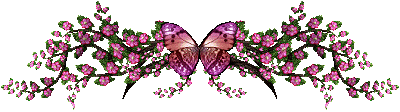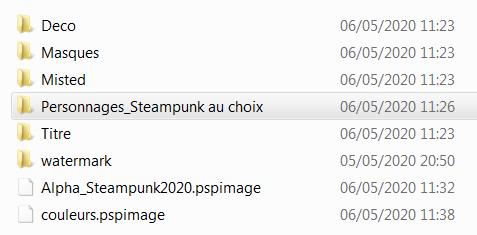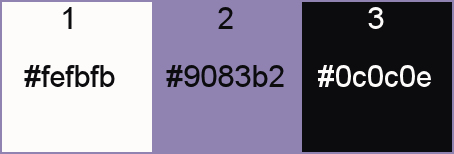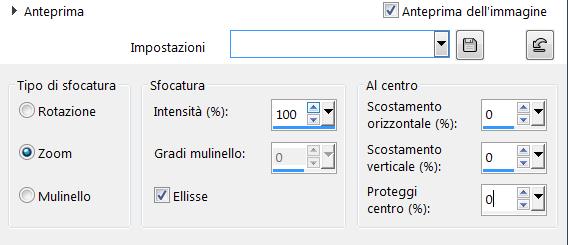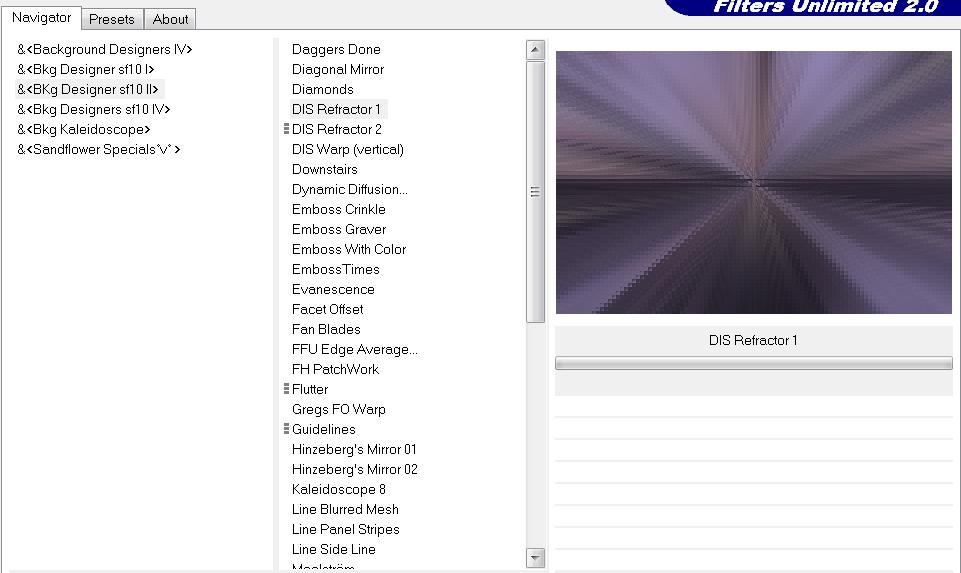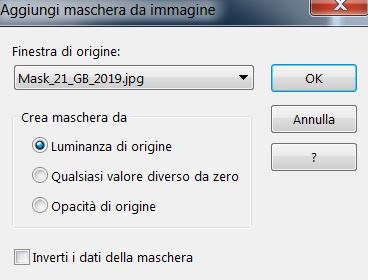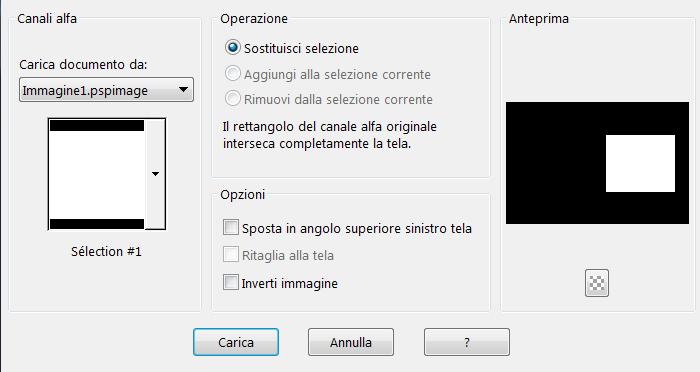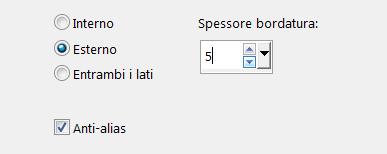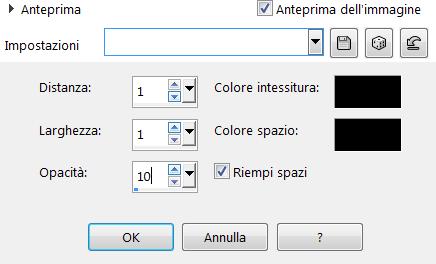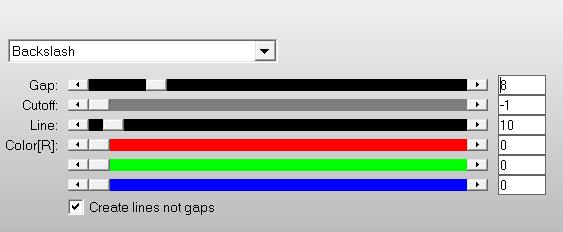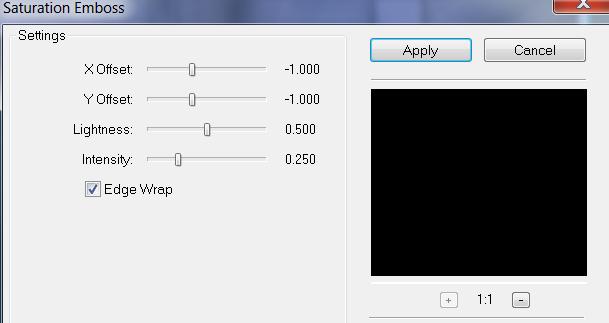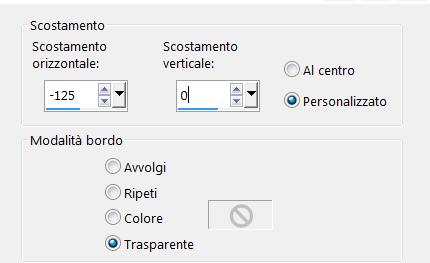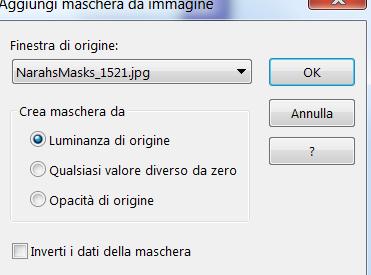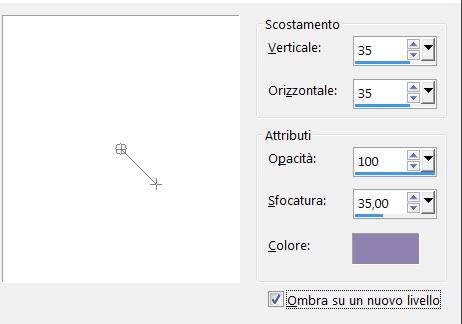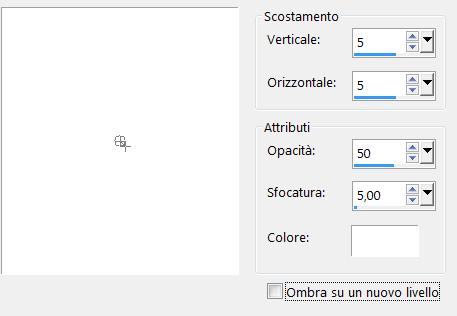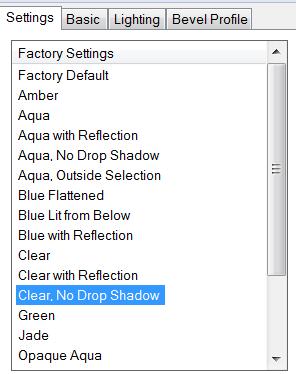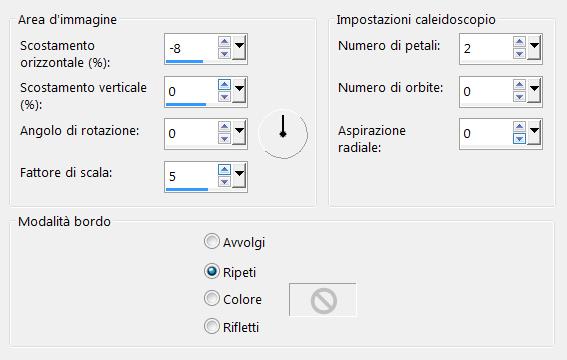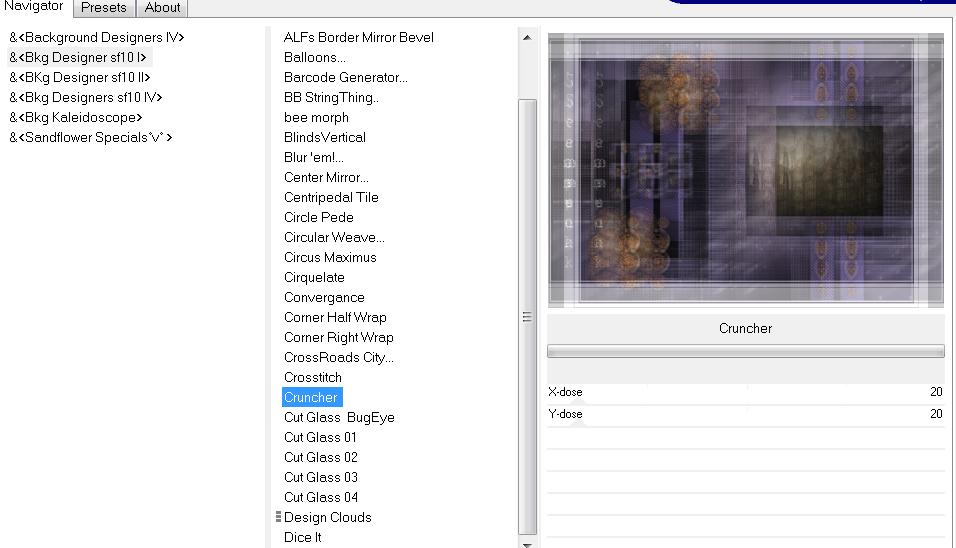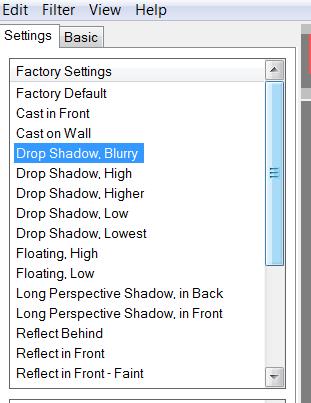*****
1.
Imposta il
Colore di primo piano con il colore 1 : #fefbfb
Imposta il
Colore di sfondo con il colore 2 : #9083b2
2.
Apri il file Alpha_Steampunk2020
Finestra duplica
Chiudi l'originale
Lavoreremo sulla copia
3.
Riempi con il colore 2
Livelli: nuovo livello raster
Selezioni: seleziona tutto
Apri un tube personaggio Steampunk di tua scelta
Rimuovi la firma se necessario
Modifica - Copia
Sul tuo lavoro: Modifica - incolla nella selezione
Selezioni: Deseleziona tutto
Effetti - Effetti immagine - Motivo Unico - fianco a fianco - valori
predefiniti
Regola - Sfocatura - Sfocatura radiale
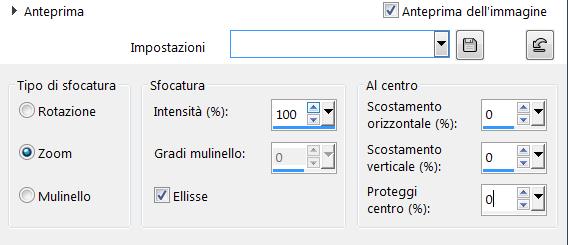
Effetti - Effetti di bordo - / Aumenta di più
Livelli: Unisci - unisci giù
4.
Livelli: duplica
Effetti - Plugins - Unlimited 2.0 - &<Bkg Designer sf10 II> DIS Refractor 1
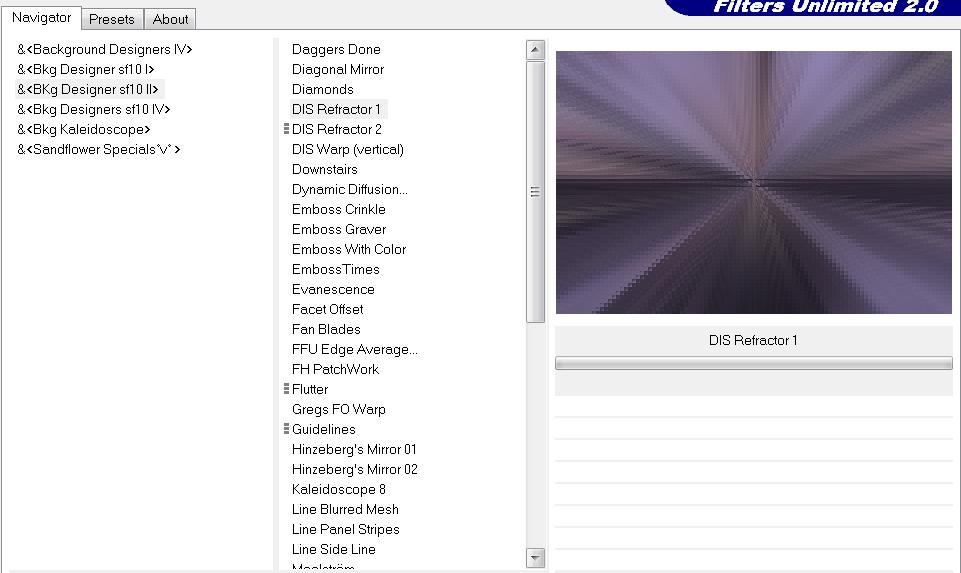
Regola - Messa a fuoco - Accentua messa a
fuoco
5.
Livelli: nuovo livello raster
Riempi con il colore 3
Livelli: nuovo livello di maschera da immagine
Scegli la maschera : Mask_21_GB_2019
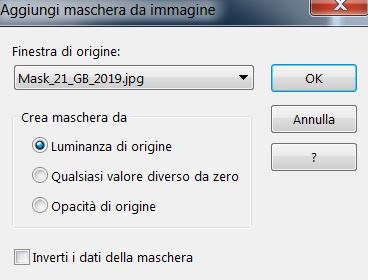
Effetti / Effetti di bordo / Aumenta di più
Livelli - Unisci - Unisci gruppo
Regola - Messa a fuoco - Accentua messa a fuoco
6.
Selezioni: carica/salva una selezione dal canale alfa
Carica Selection #1
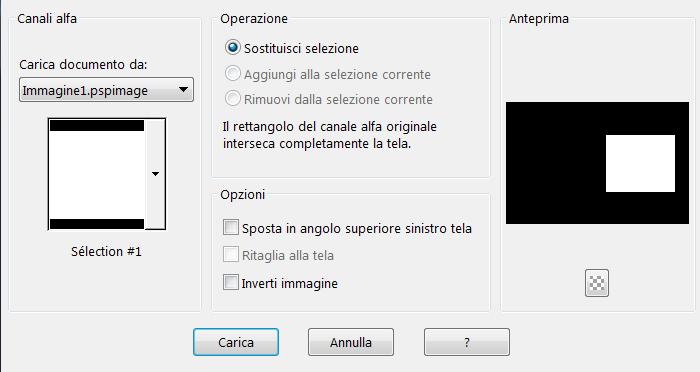
Apri : canal_ville_steampuck_tubed_by_thafs
Modifica - Copia
Sul tuo lavoro: Modifica - incolla come un nuovo livello
Immagine -
Ridimensiona al 60% - ridimensiona tutti i livelli non spuntato
Selezioni - Inverti
Premi il
Tasto CANC sulla tastiera
7.
Selezioni - Inverti
Selezioni - Modifica - Seleziona i bordi della selezione
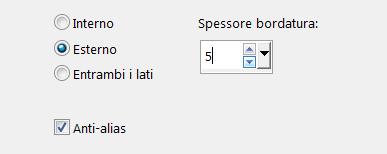
Riempi con il colore 2
Effetti -
Effetti di trama - Intessitura - colore nero
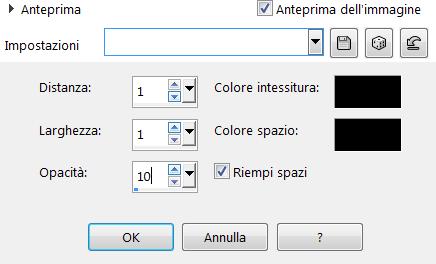
Effetti -
Effetti 3D - Sfalsa ombra 0/0/75/25 colore nero
8.
Selezioni / DeSeleziona tutto
9.
Livelli: nuovo livello raster
Selezioni: carica-salva una selezione dal canale alfa
Carica Selection #2
Riempi con il colore 2
Effetti - Plugins - APLines - Silverlining
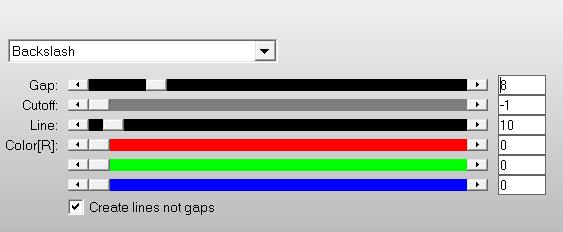
Effetti - Effetti 3D: Sfalsa ombra come in
precedenza
Selezioni / DeSeleziona tutto
Effetti - Effetti immagine: Motivo Unico- Valori predefiniti
Livelli - Disponi - Sposta giù
Effetti - Plugins - FM Tile Tools - Saturation emboss - Valori predefiniti
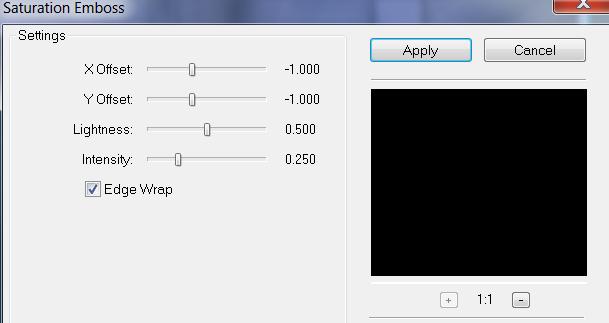
10.
Apri il tube decorazione di Krys: KRYSSTEAMPUNK5
(usa questo tube perché l'effetto sarà diverso in seguito)
Rimuovi la firma del Tuber
Modifica - Copia
Sul tuo lavoro: Modifica - incolla come un nuovo livello
Livelli - Disponi - Sposta in alto - in cima alla pila di livelli
Immagine -
Ridimensiona al 35% - ridimensiona tutti i livelli NON spuntato
Attiva lo
Strumento Puntatore "k": posiziona il tube in base a queste impostazioni

per deselezionare lo strumento puntatore :
tasto M
Effetti - Effetti 3D: sfalsa ombra come in precedenza
Livelli: duplica
Immagine/Rifletti/Rifletti verticalmente oppure Immagine/Capovolgi
Effetti -
Effetti immagine - Scostamento
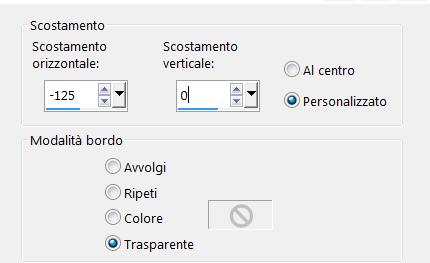
Livelli: Unisci - unisci giù
11.
Posizionati sul secondo livello dal basso (Copia di Raster 1)
Livelli: nuovo livello raster
Riempi con il colore 1
Livelli: nuovo livello maschera da immagine
scegli la maschera Narahsmask_1521
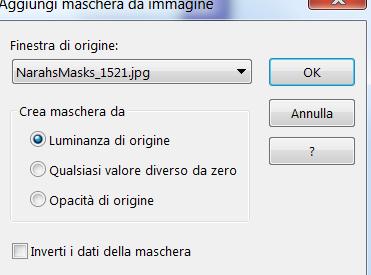
Immagine/Rifletti/Rifletti orizzontalmente
oppure Immagine/Rifletti
Livelli: duplica
Livelli: duplica
Effetti / Effetti di bordo / Aumenta di più
Livelli - unisci - Unisci gruppo
Livelli - Opacità del livello a 55 - Modalità miscelatura: filtra
Effetti - Effetti immagine - Motivo Unico - predefinita
12.
Posizionati sul livello sottostante (Copia di Raster 1)
Effetti - Plugins Graphic Plus - Cross Shadow - valori predefiniti
13.
Posizionati sul livello (Gruppo - Raster 2)
Effetti 3D - Sfalsa ombra - colore 2 - ombra su nuovo livello spuntato
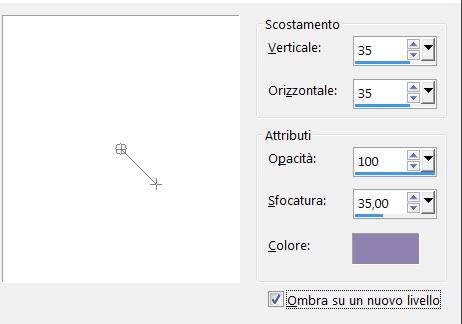
Sul livello ombra : Effetti - Effetti di trama - Intessitura come in precedenza
Livelli - Disponi - Sposta giù
14.
Attiva di nuovo il livello (Gruppo - Raster 2)
Effetti -
Effetti di trama - Intessitura - Colore 2

15.
Attiva il livello Raster 1
Selezioni: carica-salva una selezione dal canale alfa
Carica Selection #3
Selezioni: Innalza la selezione a livello
Livelli - Disponi - Sposta su
Mantieni selezionato
Effetti -
Effetti di trama - Intessitura - colore nero

Selezioni / DeSeleziona tutto
Effetti - Plugins - Unlimited 2.0 - Simple - Top Left mirror
Effetti -
Effetti 3D - Sfalsa ombra 5/5/50/5 colore bianco - togli la spunta alla casella
ombra su nuovo livello
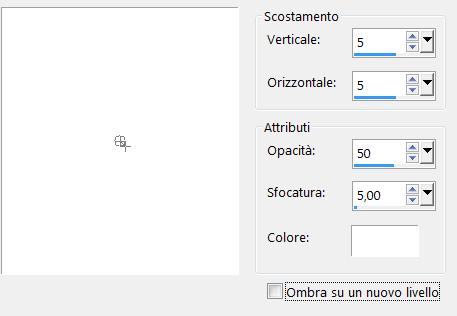
16.
Modifica - Copia speciale - Copia unione
Modifica: incolla come nuovo livello
Livelli - Disponi - Sposta in alto - in cima alla pila di livelli
Ridimensiona al 15% - ridimensiona tutti i livelli non spuntato
Attiva lo
Strumento Puntatore "K" - Posiziona in base a queste impostazioni

disattiva lo strumento puntatore - tasto M
Effetti - Plugins - Alien skin eye Candy 5 Impact - Glass
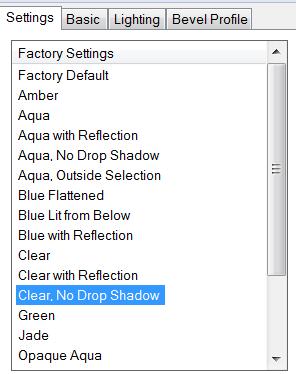
Effetti -
Effetti 3D - sfalsa ombra - 0/0/75/25 colore nero
Modifica - Ripeti - Sfalsa ombra
17.
Attiva il livello degli ingranaggi
Livelli: duplica
Oggetto - Allinea - Centra nella tela
Effetti -
Effetti di riflesso - Caleidoscopio
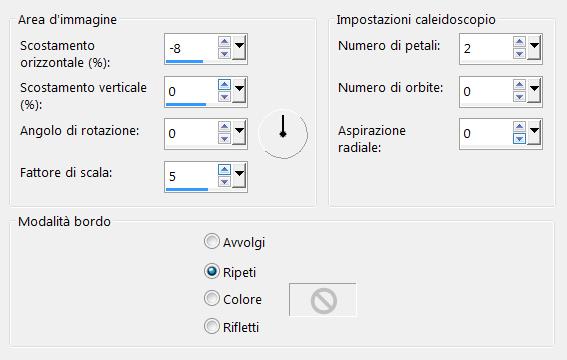
Attiva lo strumento -
Puntatore "K" e posiziona come di seguito:

Deseleziona con il tasto M
18.
Apri il tube Titre
Modifica - Copia
Sul tuo lavoro - Livelli - Unisci visibili
Modifica: incolla come nuovo livello
Attiva lo strumento Puntatore "K" - Posiziona in base alle seguenti impostazioni

Deseleziona con il tasto M
19.
Immagine - Aggiungi bordatura simmetrica
2 px Colore 1
2 px a colore 2
2 px colore 3
10 px colore bianco
2 px colore 2
25 px colore bianco
2 px colori 3
35 px colore bianco
20.
Usando la bacchetta magica, seleziona il bordo di 25 pxs
Effetti - plugins - Unlimited 2.0 - &<Bkg Designer sf10 I> Cruncher impostazioni
predefinite
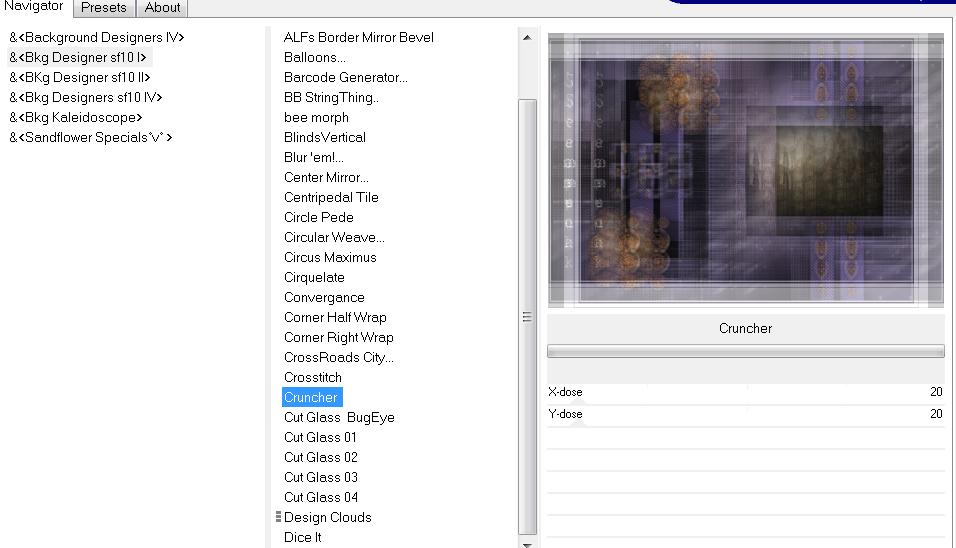
Modifica - Ripeti - Cruncher
21.
Selezioni - Inverti
Effetti -
Effetti 3D - Sfalsa Ombra - 0/0/75/25 nero
22.
Selezioni / DeSeleziona tutto
23.
Modifica
Copia
Sul tuo lavoro : incolla il tube del personaggio come nuovo livello
Ridimensiona se necessario (tutti i livelli NON spuntato)
Posiziona nella tag
Effetti - Plugins - Alien skin eye Candy 5 Impact - Perspective Shadow - Drop
Shadow, Blurry
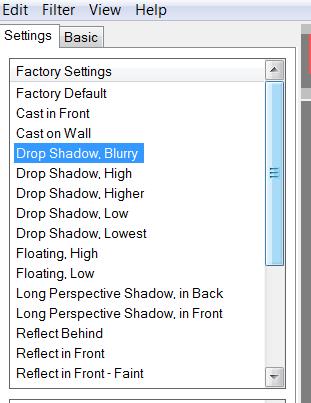
24.
Firma il tuo lavoro su un nuovo
livello
Aggiungi il watermark dell'autrice
25.
Immagine - Aggiungi un bordo simmetrico di 2 px colore 2
Ridimensiona (tutti i livelli spuntato) a una larghezza di 1000 px
Regola - Messa a fuoco - Maschera morbida - Morbida
File/Esporta/Ottimizzazione JPEG

Questo tutorial è finito, spero che ti sia
piaciuto
Grazie per averlo eseguito

LE VOSTRE VERSIONI
my email
Tradotto da Mina il 14 maggio 2020

tubes
tubes femminili
blog di
grafica